win10怎么截图锁屏界面,win10锁屏界面怎么截图


无论是工作还是生活,每当在使用电脑时,都常常需要用到「截屏」功能,来分享屏幕内容。
然而这对多数的小伙伴而言,电脑的截屏功能相比手机,操作起来略微显得复杂一些。
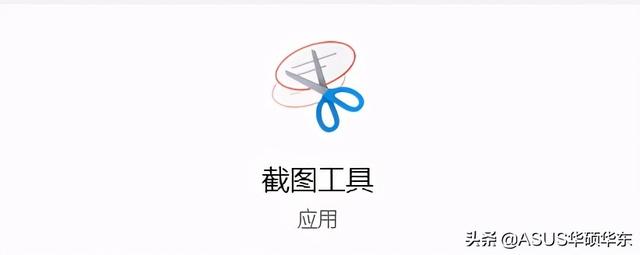
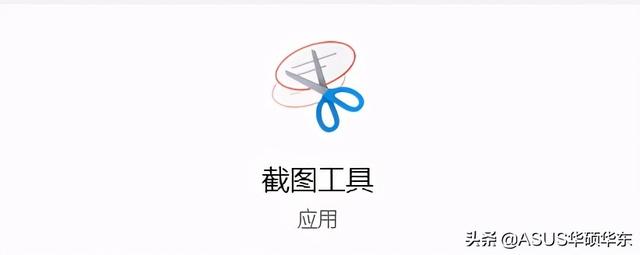


但如若电脑中安装了微信或者QQ,那么可以使用「Ctrl+Alt+A」或者「Alt+A」的快捷键来进行截图;
另外,如果安装了搜狗输入法,也可以使用「Ctrl+SHIFT+X」进行截图。
但值得注意的是,使用这些方法的前提必须是QQ、微信、搜狗输入法等软件,都需处于后台运行阶段,要不然就不能实现。
当然,除了这些以外,其实Win10系统中已经内置了好几种截屏方法,不仅功能强大,而且也比较方便快捷,至于具体有哪些呢?请大家往下看!
01、 Win10截屏工具只需在开始菜单栏中,直接输入“截屏“二字,即可调用「截图工具」。
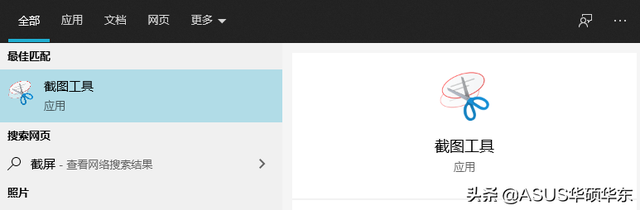
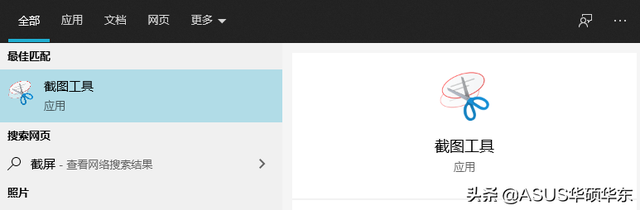


具体的使用步骤: 首先打开截图工具,点击左上角「新建」
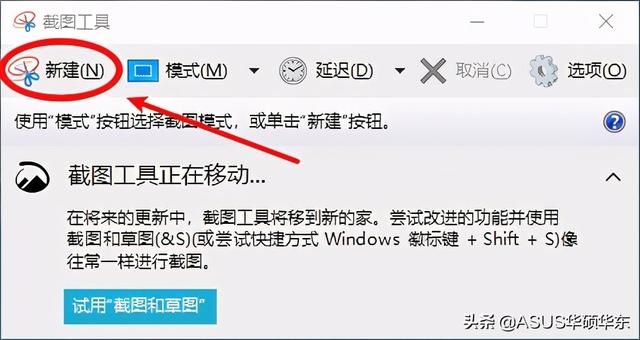
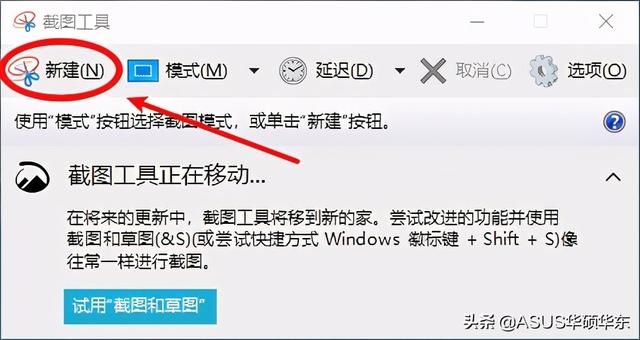


然后移动光标,截取你想要的画面,并保存即可
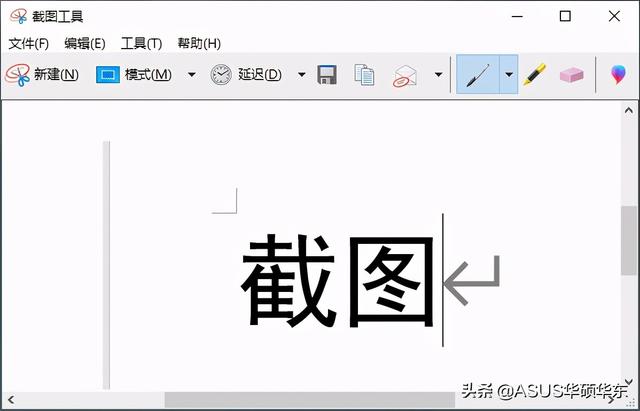
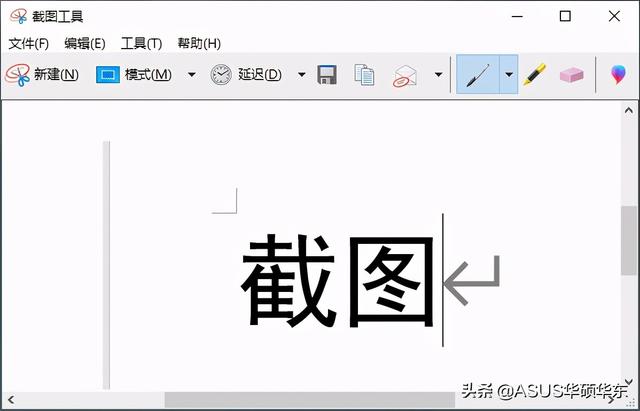


当然,除了最常见的矩形边框外,还可以在模式选项中换用窗口截图、任意格式等(另外还可以设置延迟截图)。
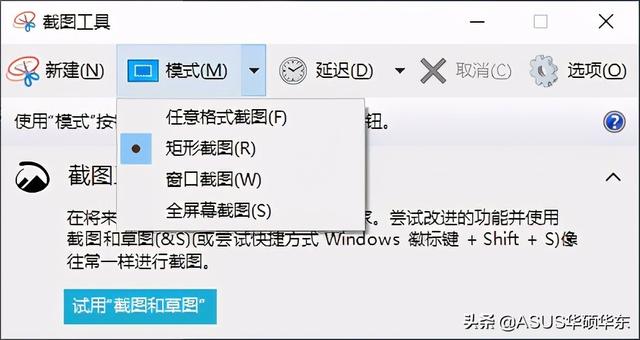
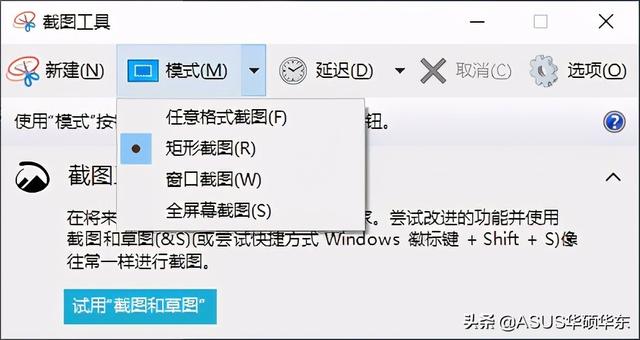


而保存的图片也分为HTML、PNG、GIF、JPEG等多种格式,十分的方便。02 PrintScreen截屏 这个方式是最直接的,只需在键盘上按下「Print Screen键」,系统就会自动截取当前屏幕(全屏截图),并储存在剪切板中。 然后进入文档编辑器(比如在图片处理、聊天输入窗口中),选择粘贴(Ctrl+V)操作,即可获取截屏内容。
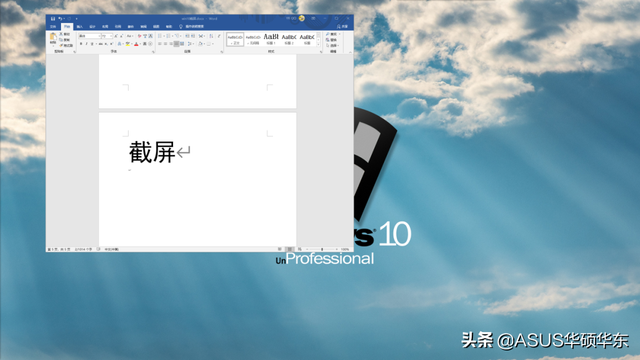
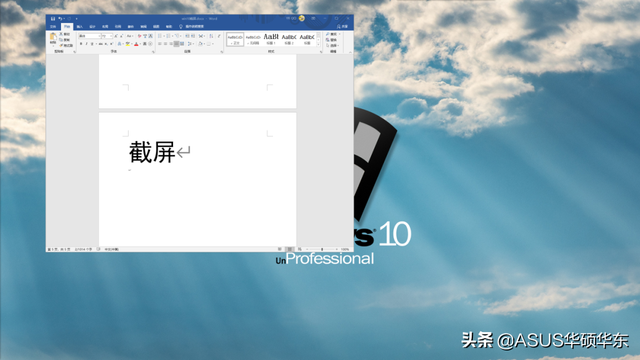


此功能并非Win10独有 但需要注意的是,这种方式的功能比较单一,且不能进行实时编辑,所有使用起来并不是很便捷。
与此类似的功能还有:
「Win+Print Screen」:截取全屏并自动保存到 此电脑>图片>屏幕截图 目录下;
「Win+Alt+Print Screen」:截取活动窗口并自动保存到 此电脑>视频>捕获 目录下。
02 、Win+Shift+S截屏 在任意窗口中,按下"Win+Shift+S"组合键,便可进入截屏模式,然后按住鼠标左键并移动光标,即可实现截屏功能。
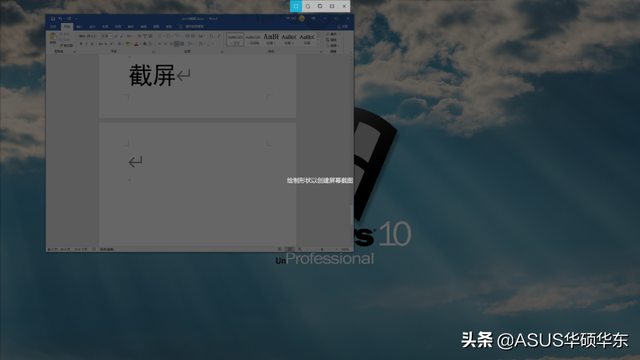
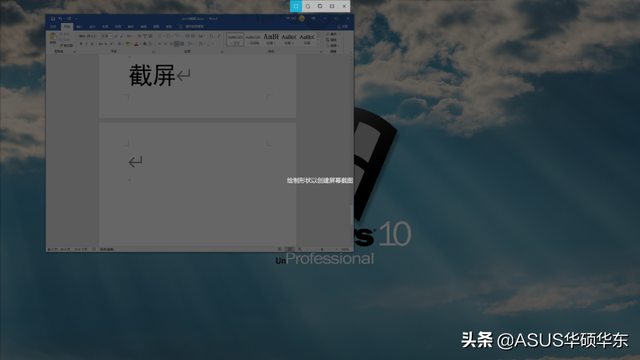


但这个功能和Print Screen类似,都是保存在剪切板中,按Ctrl+V调用,一样不能进行实时编辑和标注。
03 、Win+W 截屏 按下快捷键「Win+W」打开"Windows Ink 工作区",然后选中「全屏截图」,系统将自动截取当前的屏幕画面,并显示出来。
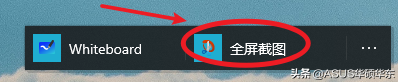
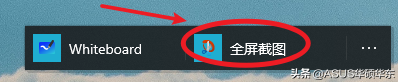


之后便可以对其进行直接编辑和标注,以此达到自己想要的图片。
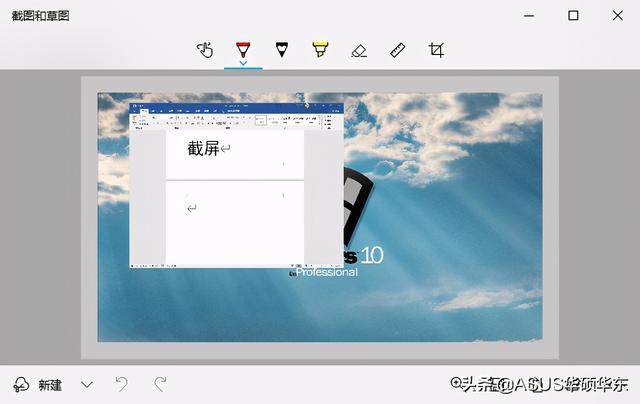
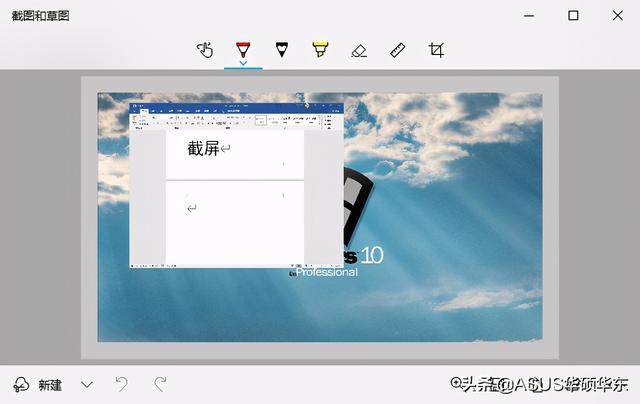


以上就是关于Win10系统截图的几个快捷方法了,不知道小伙伴们都使用过哪些? 当然除了这些以外,还可以利用第三方软件,比如Snipaste、FastStone Capture等,而这些自然在功能上,比系统自带的肯定全面一点。 所以各位觉得哪种截图方式最好用呢?
本文地址:https://www.cknow.cn/archives/31058
以上内容源自互联网,由百科助手整理汇总,其目的在于收集传播生活技巧,行业技能,本网站不对其真实性、可靠性承担任何法律责任。特此声明!
如发现本站文章存在版权问题,烦请提供版权疑问、侵权链接、联系方式等信息发邮件至candieraddenipc92@gmail.com,我们将及时沟通与处理。
